
O Chromecast finalmente oferece suporte a um recurso que os usuários vêm solicitando há muito tempo: papel de parede personalizado. Continue lendo enquanto mostramos como adicionar papéis de parede personalizados à tela inicial do seu Chromecast, bem como ativar o clima, notícias, imagens de satélite e muito mais.
O Chromecast ainda é, como quando o analisamos nesta época do ano passado, controlado pelo aplicativo auxiliar Chomecast e esse aplicativo acaba de receber uma atualização bem-vinda. Desde que o Chromecast foi lançado, os fãs têm clamado por mais recursos, já que a tela inicial do Chromecast (exibida quando você não está lançando coisas ativamente) está pronta para servir como uma espécie de portal de informações. Embora ainda não tenham mudado totalmente o modo widget para nós, os desenvolvedores adicionaram um punhado de recursos novos e bem-vindos, conhecidos como Chromecast Backdrop, incluindo a capacidade de usar papéis de parede personalizados, status do clima, manchetes de notícias e outras opções de papel de parede.
Atualize seu aplicativo Chromecast
Se você estiver lendo este tutorial perto da data de publicação, provavelmente precisará atualizar seu aplicativo Chromecast (o Google lançou a atualização para todos os usuários iOS em 08/10/2014 e começou a implementá-la em ondas para usuários Android no mesmo dia).
RELACIONADOS: HTG analisa o Google Chromecast: Transmita vídeo para sua TV
Os usuários de iOS precisam apenas atualizar para a versão mais recente do aplicativo Chromecast (1.8.22 ou superior) e tudo estará pronto. Os usuários do Android, especialmente se estiverem acompanhando nas primeiras duas semanas após a data de lançamento de 08/10/2014, precisarão atualizar e verificar sua versão de atualização. Se o app Chromecast ainda for a versão 1.7. *, Eles não receberam a atualização. Se for 1.8. *, Então sim.
Se você não estiver disposto a esperar alguns dias pela atualização e se sentir confortável em instalar um aplicativo assinado, mas fora do mercado, pode adquirir uma cópia do atualizou o Chromecast APK aqui em APKMirror .
Depois de confirmar que seu aplicativo Chromecast tem pelo menos a versão 1.8.22 ou superior (seja no iOS ou Android), você está pronto para prosseguir.
Crie um álbum de papel de parede
Embora você possa personalizar os novos recursos do aplicativo Chromecast (como clima e notícias) sem uma conta do Google+, se quiser o melhor recurso na nova atualização (fotos personalizadas), você precisará de uma.
Atualmente, a única fonte de imagens de papel de parede acessíveis para o Chromecast são os álbuns do Google+. Você pode usar os álbuns existentes ou criar um novo dedicado apenas aos papéis de parede do Chromecast. Para os fins deste tutorial, presumiremos que você não é um usuário regular do Google+ e precisa criar um álbum privado simples para suas imagens de papel de parede.
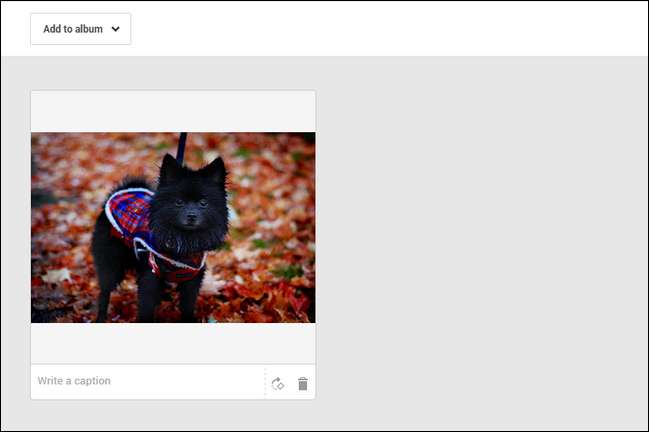
Visita plus.google.com e faça login em sua conta do Google. Navegue até suas fotos por meio do menu suspenso do botão "Página inicial" localizado no canto superior esquerdo ou vá diretamente para lá com esse link .
Clique em “adicionar fotos” na barra de navegação e arraste e solte as fotos que deseja usar como papel de parede do Chromecast na ferramenta de upload. Clique no menu suspenso “Adicionar ao álbum”, como visto na imagem acima, e crie um novo álbum (como “Papel de parede do Chromecast”) para sua imagem de papel de parede.
Você pode repetir este processo para adicionar mais imagens no futuro. Você também pode usar outros álbuns em sua conta do Google+ (mostraremos como na próxima etapa).
Configure a tela por meio do aplicativo Chromecast
Álbum criado, é hora de iniciar o novo aplicativo Chromecast e começar a fornecer nosso Chromecast com papel de parede personalizado.
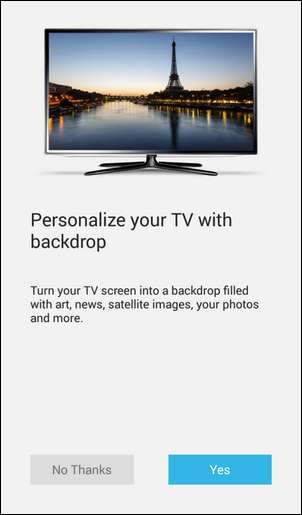
Quando você executa o aplicativo pela primeira vez após a atualização, ele solicitará que você personalize seu Chromecast por meio do novo conjunto de recursos. Se você leu até aqui, está claramente interessado, pressione “Sim”.
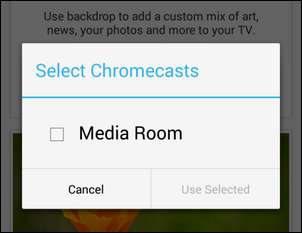
Selecione os Chromecasts que deseja personalizar por meio do Pano de fundo. Você não pode selecionar o Chromecast a menos que ele esteja ligado. Portanto, se o Chromecast estiver conectado à porta USB da TV, será necessário ligá-la primeiro para colocar o Chromecast online.
Depois de selecionar os Chromecasts e clicar em “Usar selecionados”, você receberá uma solicitação para permitir que o Chromecast use seus dados de localização e sua conta pessoal do Google. Você pode usar alguns dos recursos do Pano de fundo se não permitir, mas se não permitir que o Chromecast e o app Chromecast acessem seus dados de localização e conta, você não receberá dados meteorológicos e não verá seus papéis de parede pessoais / fotos. Clique em “Permitir”.
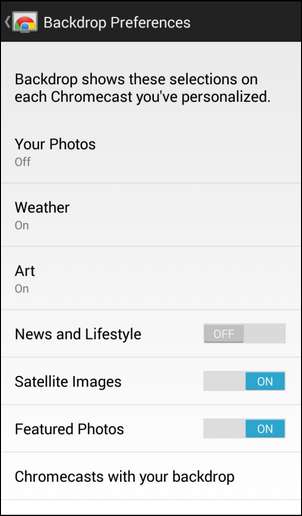
Na próxima tela, você verá as preferências reais do Pano de fundo, onde pode desativar os tipos e configurações de exibição. As configurações são bastante simples. Se você selecionar “Suas fotos”, verá uma tela como a seguinte, que permite escolher quais álbuns do Google+ deseja usar.
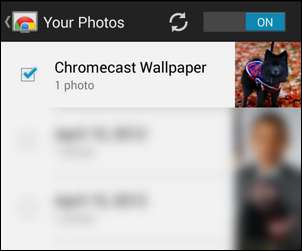
Selecione os álbuns (você pode selecionar quantos desejar) e volte à tela anterior quando terminar. Além de alternar em suas fotos pessoais, você também pode alternar em Tempo, Arte, Notícias e estilo de vida, Imagens de satélite e Fotos de destaque. Vamos dar uma olhada em mais detalhes no que cada uma dessas opções envolve.

O exemplo acima é um exemplo de tela de papel de parede pessoal com o clima ativado. Não só vemos uma foto do nosso cachorro Cricket (a mesma foto que carregamos na etapa anterior), mas também vemos o clima e a hora no canto inferior direito.

A categoria Arte extrai obras de arte da Open Gallery e do Cultural Institute do Google. O nome do trabalho, o autor e a coleção de onde ele provém estão listados abaixo do widget de clima / relógio.

Imagens de satélite fornece imagens impressionantes da coleção do Google Earth. Não estávamos muito entusiasmados com esse recurso específico no início, mas depois de ver que é uma coleção feita à mão de imagens de satélite realmente bonitas, fomos conquistados. As imagens que circulam são realmente algo para se ver e destacar uma ampla gama de estruturas naturais e geológicas de todo o mundo.

A categoria Notícias e estilo de vida é curiosa. Na primeira leitura, você presumiria que estaria exibindo notícias ativamente (talvez como uma fita adesiva na parte inferior da tela ou o que quer que seja). Em vez disso, é mais uma vibe do tipo fotojornalismo, em que artigos de publicações importantes com boas fotos anexadas acabam sendo apresentados. No exemplo acima, vemos uma grande panela de picadillo de um artigo de culinária do New York Times.
De todas as categorias, Notícias e Estilo de vida foi a que mais nos confundiu. Claro que é novo, mas não há controles granulares e parece muito mais com o Pinterest com imagens bonitas do que qualquer tipo de fonte de notícias útil. Agora, concorde, o objetivo do Pano de fundo é colocar imagens bonitas na tela, então talvez sejamos bobos por esperar algo diferente.

A última categoria é a categoria Fotos em destaque, que fornece o efeito de papel de parede exato que existe com o Chromecast desde o primeiro dia: fotos selecionadas à mão da coleção do Google e de fotógrafos compartilhando seus trabalhos no Google+.
Se você definir um único alternador, obterá uma única categoria; se você quiser ver apenas suas fotos pessoais, desligue tudo, exceto “Suas fotos”. Se você quiser uma mistura de imagens, alterne quantas categorias desejar; o Chromecast irá girar entre o que você selecionou (por exemplo, fotos pessoais, obras de arte e imagens de satélite).
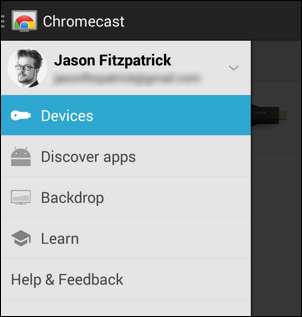
Se você quiser fazer qualquer alteração no futuro, basta abrir seu aplicativo Chromecast, tocar no botão de menu no canto superior esquerdo e selecionar “Pano de fundo” para alternar e modificar suas personalizações Chromecast.
Isso é tudo que há para fazer. Como fãs de longa data do Chromecast, estamos empolgados em ver os recursos extras e realmente esperamos que a equipe de desenvolvimento do Chromecast continue expandindo os recursos de exibição da tela inicial do Chromecast, pois ele tem um grande potencial como painel de informações para casa.







